Verwaltung eines FSX für ONTAP-Dateisystems
 Änderungen vorschlagen
Änderungen vorschlagen


Nachdem Sie eine FSX for ONTAP-Arbeitsumgebung in BlueXP erstellt oder erkannt haben, können Sie das Filesystem managen, indem Sie Volumes erstellen, Storage-VMs managen, Daten sichern und das Filesystem verwalten. BlueXP ermöglicht darüber hinaus den Einsatz von Datenservices, die Funktionen wie Backup und Recovery, Datenklassifizierung, Datensynchronisation und vieles mehr bieten.
Managen Sie ein Filesystem mit BlueXP Workload Factory
Wenn Sie eine FSX for ONTAP-Arbeitsumgebung aus dem BlueXP -Bereich öffnen, werden Sie zur BlueXP Workload-Fabrik gebracht. Bei der Workload-Farm handelt es sich um einen intelligenten Optimierungs- und Automatisierungsservice, der anhand branchenüblicher Best Practices wichtige Workloads unter Verwendung von Amazon FSX für NetApp ONTAP entwickelt, eingerichtet und ausgeführt wird.
Verwalten Sie ein Dateisystem mit ONTAP System Manager
Ein FSX für ONTAP-Dateisystem kann direkt von BlueXP über die ONTAP System Manager-Schnittstelle verwaltet werden. Zur Verwendung von System Manager ist ein Connector erforderlich.
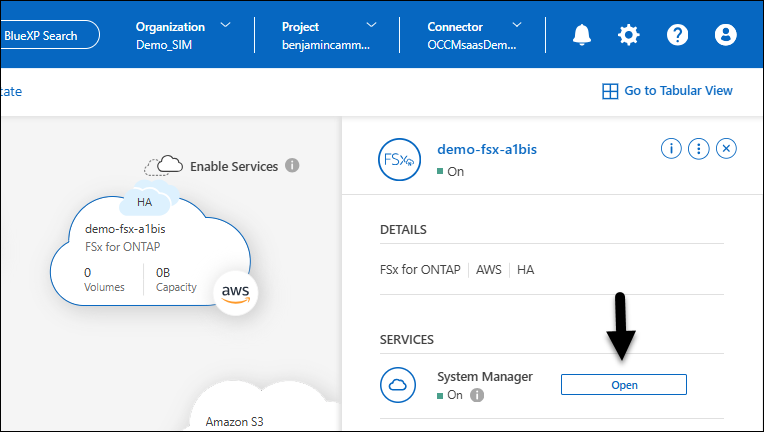
Managen Sie ein Filesystem mit Amazon CloudFormation
FSX for ONTAP-Dateisystemressourcen (Volumes, CIFS-Freigaben, Exportrichtlinien usw.) lassen sich mit Amazon CloudFormation bereitstellen und managen.
Verwenden Sie BlueXP Datenservices mit einem Filesystem
Verwenden Sie die BlueXP -Datenservices mit Ihren FSX für ONTAP-Dateisystemen, um Ihre Daten zu sichern und wiederherzustellen, Daten zu übertragen und zu synchronisieren, Ihre Daten zu scannen und zu klassifizieren, Daten zu replizieren sowie Zugriff und Datenverkehr zu beschleunigen.
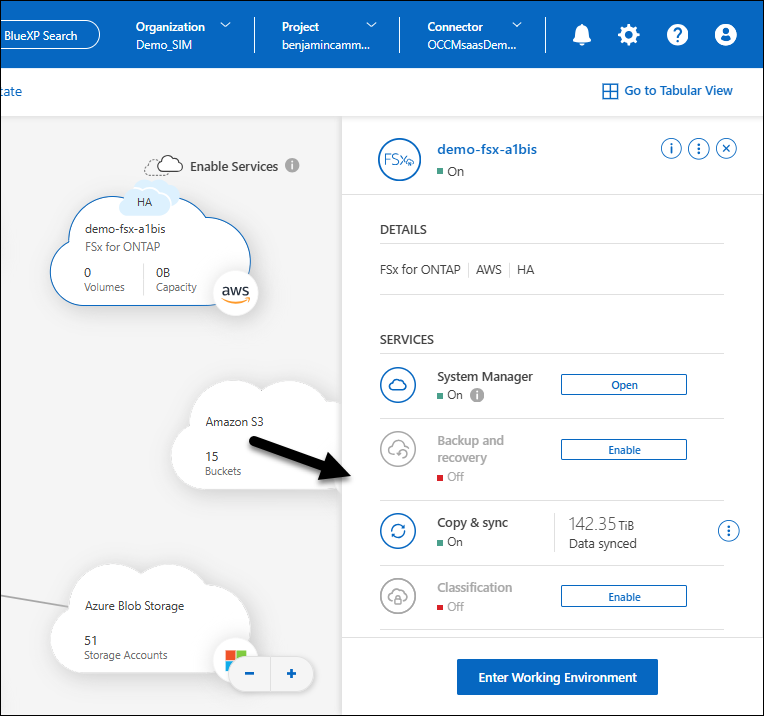
Backup und Recovery Ihrer Daten
Der BlueXP Backup- und Recovery-Service bietet effizienten, sicheren und kostengünstigen Datenschutz für NetApp ONTAP-Daten, Datenbanken und Virtual Machines sowohl vor Ort als auch in der Cloud.
Übertragen und Synchronisieren von Daten
BlueXP Kopier- und Synchronisierungsservice für Cloud-Replizierung und -Synchronisierung für die Übertragung von NAS-Daten zwischen lokalen und Cloud-Objektspeichern.
Scannen und klassifizieren Sie Ihre Daten
Die BlueXP Klassifizierung ermöglicht Ihnen das Scannen und Klassifizieren von Daten in der gesamten Hybrid-Multi-Cloud Ihres Unternehmens.
Datenreplizierung
Replizieren Sie Daten zur Unterstützung von Backup und Disaster Recovery. Die Datenreplikation zwischen einem FSx for ONTAP-Dateisystem und Cloud Volumes ONTAP oder einem FSx for ONTAP-Dateisystem und einem lokalen ONTAP-System kann mithilfe der BlueXP-Replikation durchgeführt werden. Dank BlueXP Replizierung können Daten zwischen ONTAP Storage-Systemen repliziert werden, um Backup und Disaster Recovery in der Cloud oder zwischen Clouds zu unterstützen.
Die Datenreplikation zwischen zwei FSx für ONTAP-Dateisystemen ist über die BlueXP-Leinwand möglich.
Beachten Sie Folgendes, bevor Sie beginnen.
-
Um Daten zwischen zwei FSx for ONTAP-Dateisystemen zu replizieren, müssen Sie einen Connector mit Konnektivität zum Dateisystem auswählen oder das Dateisystem eingeben, um einen Link zuzuordnen.
-
Die Replikation wird für Volumes in einem anderen Status als „verfügbar“, „erstellt“ oder „falsch konfiguriert“ nicht unterstützt, und wenn die ONTAP-Version nicht kompatibel ist.
-
Ziehen Sie aus der BlueXP-Leinwand das Quell-FSx für ONTAP-Dateisystem auf das Ziel-FSx für ONTAP-Dateisystem und wählen Sie Replikation.
-
Wählen Sie auf der Seite „Replikation erstellen“ die zu replizierenden Quellvolumes aus und klicken Sie dann auf Weiter.
-
Geben Sie unter Replikationsziel Folgendes an:
-
Zielname: Der Zielname wurde zuvor während des Drag-and-Drop-Vorgangs im Canvas ausgewählt.
-
Name der Speicher-VM: Wählen Sie die Speicher-VM aus dem Dropdown-Menü aus. Die von Ihnen ausgewählte Speicher-VM ist das Ziel für alle ausgewählten Volumes in dieser Replikationsbeziehung.
-
Volumenname: Der Name des Zielvolume wird automatisch im folgenden Format generiert
{OriginalVolumeName}_copy. Sie können den automatisch generierten Volume-Namen verwenden oder einen anderen Volume-Namen eingeben. -
Anwendungsfall: Wählen Sie einen der folgenden Anwendungsfälle für die Replikation aus. Je nach ausgewähltem Anwendungsfall füllt die Workload Factory das Formular mit den empfohlenen Werten gemäß den Best Practices aus. Sie können die empfohlenen Werte akzeptieren oder Änderungen vornehmen, während Sie das Formular ausfüllen.
-
Migration: Überträgt Ihre Daten an das Ziel-FSX für ONTAP-Filesystem
-
Hot Disaster Recovery: Hohe Verfügbarkeit und schnelles Disaster Recovery für kritische Workloads
-
Disaster Recovery in kalten oder archivierten Daten:
-
Cold Disaster Recovery: Verwendet längere Recovery-Zeitvorgaben (RTO) und Recovery-Zeitpunkte (RPO) zur Senkung der Kosten
-
Archiv: Replizierung von Daten für langfristige Speicherung und Compliance
-
-
Sonstiges
Darüber hinaus bestimmt die Auswahl des Anwendungsfalls die Replikationsrichtlinie oder die SnapMirror Policy (ONTAP). Die Begriffe, die zur Beschreibung von Replikationsrichtlinien verwendet "ONTAP 9-Dokumentation"werden, stammen aus .
-
Für die Migration und andere wird die Replikationsrichtlinie MirrorAllSnapshots genannt. MirrorAllSnapshots ist eine asynchrone Richtlinie zur Spiegelung aller Snapshots und des aktuellen aktiven Dateisystems.
-
Für Disaster Recovery mit heißen, kalten oder archivierten Daten wird die Replikationsrichtlinie MirrorAndVault genannt. MirrorAndVault ist eine asynchrone und Vault-Richtlinie zur Spiegelung des neuesten aktiven Dateisystems und der täglichen und wöchentlichen Snapshots.
Wenn Sie Snapshots für die langfristige Aufbewahrung aktivieren, lautet die standardmäßige Replikationsrichtlinie für alle Anwendungsfälle MirrorAndVault.
-
-
-
Tiering Policy: Wählen Sie die Tiering Policy für die auf dem Ziel-Volume gespeicherten Daten. Die Tiering-Richtlinie wird standardmäßig auf die empfohlene Tiering-Richtlinie für den ausgewählten Anwendungsfall zurückgesetzt.
Balanced (Auto) ist die Standard-Tiering-Richtlinie beim Erstellen eines Volumes mit der Workload Factory-Konsole. Weitere Informationen zu Volume-Tiering-Richtlinien finden Sie "Speicherkapazität für Volumes" in der Dokumentation zu AWS FSX for NetApp ONTAP. Beachten Sie, dass Workload Factory für Tiering-Richtlinien auf Basis von Anwendungsfällen in der Workload Factory verwendet und Tiering-Richtliniennamen für FSX für ONTAP in Klammern enthält.
Wenn Sie den Anwendungsfall für die Migration ausgewählt haben, wählt die Workload Factory automatisch aus, die Tiering-Richtlinie des Quell-Volume auf das Ziel-Volume zu kopieren. Sie können das Kopieren der Tiering-Richtlinie deaktivieren und eine Tiering-Richtlinie auswählen, die auf das für die Replikation ausgewählte Volume zutrifft.
-
Max. Übertragungsrate: Wählen Sie Limited und geben Sie die maximale Übertragungsgrenze in MB/s. ein Alternativ wählen Sie Unlimited.
Ohne Einschränkung kann die Netzwerk- und Anwendungsleistung abnehmen. Alternativ empfehlen wir eine unbegrenzte Übertragungsrate für die Dateisysteme FSX for ONTAP für kritische Workloads, zum Beispiel solche, die primär für die Disaster Recovery genutzt werden.
-
-
Geben Sie unter Replikationseinstellungen Folgendes an:
-
Replikationsintervall: Wählen Sie die Häufigkeit, mit der Snapshots vom Quell-Volume auf das Ziel-Volume übertragen werden.
-
Langfristige Aufbewahrung: Optional können Snapshots für die langfristige Aufbewahrung aktiviert werden. Dank der langfristigen Aufbewahrung können Business-Services auch bei einem vollständigen Standortausfall weiterlaufen und Applikationen mithilfe einer sekundären Kopie einen transparenten Failover unterstützen.
Replikationen ohne langfristige Aufbewahrung verwenden die Richtlinie MirrorAllSnapshots. Durch Aktivieren der langfristigen Aufbewahrung wird der Replikation die Richtlinie MirrorAndVault zugewiesen.
Wenn Sie die langfristige Aufbewahrung aktivieren, wählen Sie eine vorhandene Richtlinie aus, oder erstellen Sie eine neue Richtlinie, um die zu replizierenden Snapshots und die Anzahl der beizubehaltenden Snapshots zu definieren.
Zur langfristigen Aufbewahrung sind passende Quell- und Zieletiketten erforderlich. Auf Wunsch kann Workload Factory fehlende Etiketten für Sie erstellen. -
Wählen Sie eine vorhandene Richtlinie: Wählen Sie eine vorhandene Richtlinie aus dem Dropdown-Menü aus.
-
Neue Richtlinie erstellen: Geben Sie einen Richtliniennamen ein.
-
-
Unveränderliche Snapshots: Optional. Wählen Sie Enable Immanable Snapshots aus, um zu verhindern, dass in dieser Richtlinie ergriffene Snapshots während des Aufbewahrungszeitraums gelöscht werden.
-
Legen Sie die Aufbewahrungsfrist in Stunden, Tagen, Monaten oder Jahren fest.
-
Snapshot-Richtlinien: Wählen Sie in der Tabelle die Snapshot-Policy-Häufigkeit und die Anzahl der zu haltenden Kopien aus. Sie können mehrere Snapshot-Richtlinien auswählen.
-
-
-
Wählen Sie Erstellen.
Beschleunigen Sie Zugriff oder entlasten Sie den Datenverkehr
BlueXP Volume Caching stellt ein persistentes, beschreibbares Volume an einem Remote-Standort bereit. BlueXP Volume-Caching beschleunigt den Zugriff auf Daten und erleichtert die Verlagerung von Datenverkehr von Volumes, auf die sehr viel zugegriffen wird.



